如何刪除“前面有欺騙性站點”警告? - 醫療保健
已發表: 2023-04-21當黑客進入您的網站並在其上上傳惡意軟件時,就會出現欺騙性網站警告。 Google 不希望其任何網絡用戶訪問您的網站並進一步傳播惡意軟件。 因此,Google 安全瀏覽會在您的網站上發出“前面有欺騙性網站”通知。
現在,Google Chrome 瀏覽器上的通知似乎是整個考驗中最糟糕的部分,對吧?
但現實是,幾乎所有的網絡瀏覽器都在使用谷歌安全瀏覽。 因此,如果您在 Chrome 上看到該通知,那麼當您嘗試在 Safari、Firefox、Vivaldi 甚至 GNOME 網絡瀏覽器上加載您的網站時也會看到它。
您可以解決該問題,但您需要迅速採取行動,找到並消除通知的根本原因,然後讓您的網頁在 Google 上重新編制索引。
如果這聽起來很技術性或令人生畏,請不要擔心。 我們是來幫忙的。
TL;DR :要刪除欺騙性站點通知,您必須先刪除站點上的惡意軟件。 然後,在 Google Search Console 提交審查請求以刪除該通知。 在 1-3 天內,谷歌將更新狀態並刪除欺騙性網站警告。
以及一些常見問題,包括保護網站安全後的操作。
讓我們開始吧。
什麼是“前方有欺騙性網站”警告?
在我們嘗試繞過搜索結果中您網站上的欺騙性網站提前警告之前,讓我們嘗試了解它的含義。
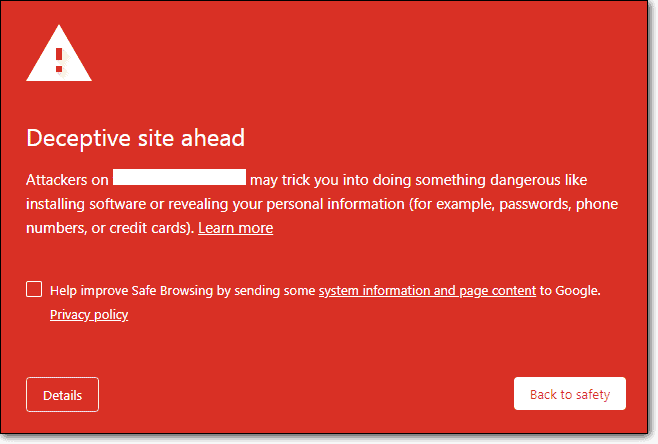
“Deceptive Site Ahead”警告是谷歌黑名單的延伸。 換句話說,如果您的網站感染了惡意軟件,Google 就會發出欺騙性網站警告。 現在,鑑於有不同類型的惡意軟件攻擊,谷歌也使用不同的通知來應對每種情況。 您可能還會在您的網站上看到“前方報告的網絡釣魚網站”警告。
讓我們簡化一下。 Google 使用欺騙性網站提前警告標記您的網站的 2 個主要原因是:
- 網絡釣魚詐騙
- 惡意軟件感染
在本文中,我們將準確介紹如何以最簡單的方式處理每種情況。 讓我們開始吧。
如何確認您的網站是否提前顯示 Google Chrome 欺騙性網站?
當您搜索您的網站時,您很可能沒有看到 Google Chrome 瀏覽器警告“Deceptive Site Ahead”。
事實上,許多企業主都收到了他們的老客戶或第三方關於警告信息的提醒。 這是最糟糕的發現方式,因為您的客戶將他們的個人信息拿給您冒險。
那麼,讓我們花 5 分鐘時間來確認您的網站是否真的有 Google Chrome 欺騙性網站提前警告。 有 5 種方法可以做到這一點,它們只需要您一分鐘左右的時間:
- 從另一台計算機訪問您的網站
- 使用隱身模式訪問您的網站
- 查看您的電子郵件以獲取來自 Google Search Console 的安全通知
- 檢查 Google 安全瀏覽是否有警告消息
- 檢查 Google Search Console 以獲取安全通知
第一種和第二種方法通常足以驗證。 其他三種方法是盡職調查。 如果您使用前兩種方法找到了您正在尋找的證據,您可以簡單地向前跳到關於如何刪除消息的下一部分。
檢查 Google 安全瀏覽是否存在欺騙性網站提前警告
如果您網站的內容上有欺騙性網站通知,您將從 Google Search Console 收到通知。
但是,如果您的 Search Console 未設置怎麼辦?
正確設置、上傳站點地圖以及等待 Google 分析鏈接可能需要一段時間。 因此,更簡單的解決方案是前往 Google 安全瀏覽並檢查是否存在欺騙性網站警告。
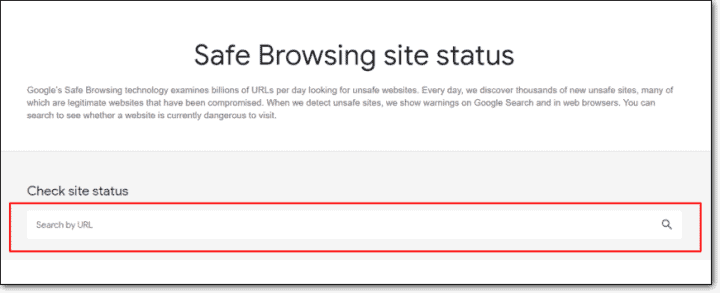
唯一的問題是 Google 安全瀏覽不會分析對您的網站造成的損害程度或告訴您如何繞過欺騙性網站的提前警告。
檢查 Google Search Console 以獲取安全通知
在您的 Google Search Console 上,轉到“安全”選項卡:
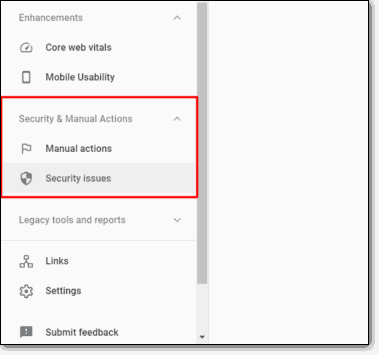
轉到受感染的頁面:
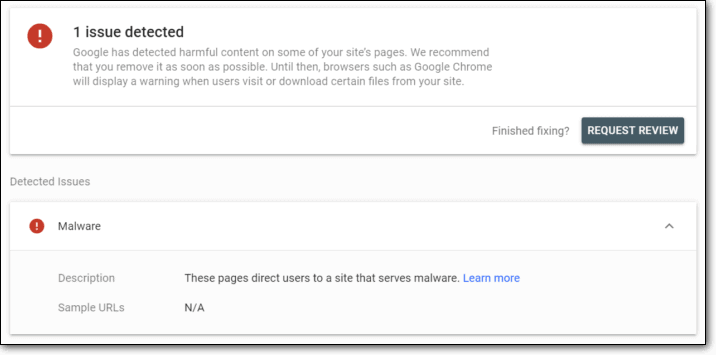
這將為您提供所有受影響頁面的列表,並可以幫助您縮小下一步需要採取的操作列表,以評估對您的網站造成的損害。
為什麼您的網站有一個欺騙性網站提前警告
Google 的搜索引擎之所以蓬勃發展,是因為它為搜索查詢提供了相關且有用的結果。 如果這些結果開始在互聯網上傳播某些病毒或惡意軟件,那將削弱他們的業務。 這就是為什麼如果您的網站上有惡意軟件,Google 安全瀏覽會標記您的網站。
我們從事 WordPress 安全業務已有很長時間了,您的網站出現“前面有欺騙性網站”警告的最可能原因是惡意軟件感染。
受惡意軟件感染的網站用於將病毒、鍵盤記錄程序和特洛伊木馬程序傳播到其他設備。 它們還可用於促進其他黑客攻擊和惡意攻擊。 最終,它們被用來竊取關鍵數據,例如登錄憑據和財務信息。
這些是我們看到的一些典型的感染,它們會觸發欺騙性網站提前警告:
- 網絡釣魚是一種社會工程攻擊,這意味著黑客已經建立了一個看似官方的網頁來欺騙訪問者自願放棄他們的信息。 這是網站被標記為具有欺騙性的最大原因,儘管 Google 安全瀏覽有專門用於標記釣魚網站的警告。
- 嵌入式社會工程內容 可以宣傳惡意鏈接和非法業務,通常以廣告或彈出窗口的形式出現。 但他們也可以將您的網絡用戶重定向到惡意網絡釣魚網站。 通常,這種嵌入的內容對管理員是隱藏的,因此只有訪問者才能看到它們。
- WordPress XSS 攻擊可以利用您網站中的漏洞將惡意 JavaScript 插入您的前端或後端代碼。
- SQL注入攻擊 可用於滲透、修改和破壞網站的數據庫。 它還可用於將整個數據庫的副本發送給黑客。
- SSL 證書安裝不正確有時會導致顯示警告,因為您的網站現在有效地顯示了來自 2 個不同網站的內容:HTTPS 網站和 HTTP 網站。 這通常稱為混合內容警告,因為 Google 將 HTTP 和 HTTPS 網站視為單獨的實體。
最糟糕的部分? 這些攻擊都不需要用戶做任何事情。 Google 會標記您的網站試圖加載惡意腳本和廣告。
除了惡意軟件感染,谷歌還會標記您的網站,就像他們所說的那樣,“第三方服務標籤不充分”。 這個谷歌的意思是,如果你代表其他實體運營一個網站,但你沒有在你的網站上清楚地說明,你的內容可能被認為是欺騙性的。
注意:在身份驗證或支付網關等方面使用行業標準服務是一種很好的做法。 原因是這些服務已建立並遵循良好的安全實踐。
如何刪除欺騙性網站提前警告?
到目前為止,您應該知道您的網站是否有 Google Chrome 欺騙性網站提前通知以及您在網站上看到它的確切原因。
是時候一勞永逸地修復來自您網站的欺騙性網站提前警告了。
我們將分 4 個步驟進行:
- 第 1 步:評估對您的網站造成的損害
- 第 2 步:刪除惡意軟件
- 第 3 步:提交審核請求
- 第 4 步:防止未來的攻擊
這是很多工作,讓我們直接開始吧。
第 1 步:評估對您的網站造成的損害
返回 Google Search Console 並轉到“安全”選項卡,然後單擊“受感染的頁面”部分。 如果到目前為止您一直在關注這篇文章,那麼您應該已經知道如何去做了。 如果沒有,請查看上一節。
單擊“檢測到的問題”部分中的“了解更多”並了解感染的位置:
- 在一個頁面上? (例如:blog.example.com/pages/page1.php)
- 在一組頁面中? (例如:blog.example.com/pages/)
- 在帖子裡? (例如:blog.example.com/post1/)
- 在整個博客中? (例如:blog.example.com/)
- 在整個域或子域中? (例如:example.com)
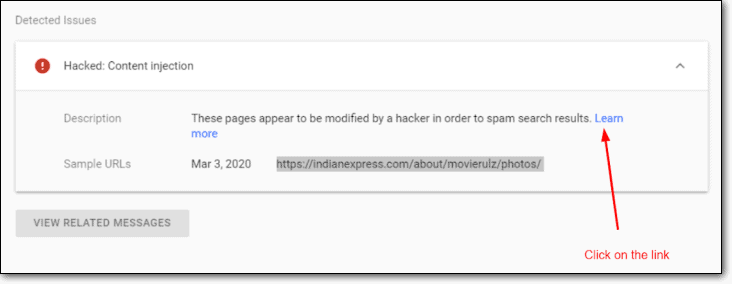
在上面的屏幕截圖中,您可以看到感染位於“照片”子目錄中。
評估損失將幫助您快速有效地解決問題。
接下來,查看 Google 發現可疑內容的日期。 您可以在“安全”選項卡的“檢測到的問題”部分中列出的 URL 旁邊看到確切的日期。
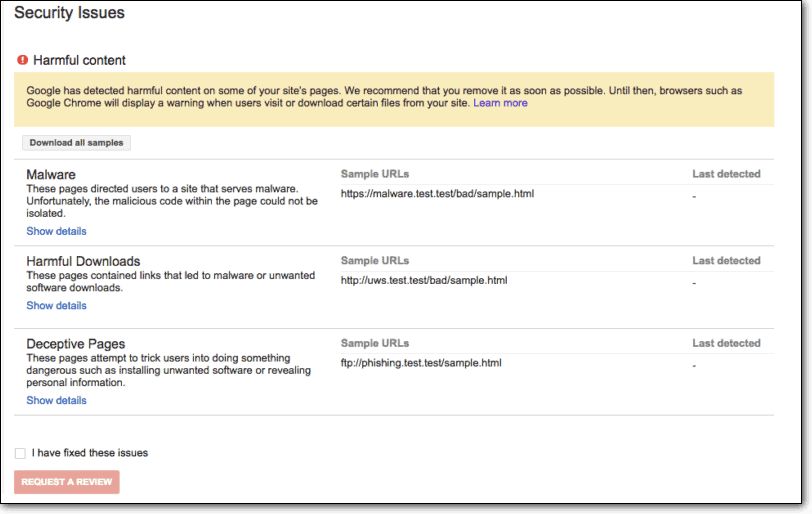
Google 安全瀏覽和其他在線惡意軟件掃描程序並不總是提供大量有關如何繞過欺騙性站點提前警告消息的信息。 了解消息的觸發時間將幫助您縮小在該日期之前採取的操作的範圍。 您是否安裝了新主題? 更新插件? 安裝新插件?
注意:這並不總是查明惡意軟件的有效方法。 在某些情況下,惡意軟件會在開始顯示實際的黑客攻擊症狀之前處於休眠狀態。
因此,如果這沒有幫助,那麼您可以嘗試對那些受感染的頁面進行“谷歌抓取”,以了解出了什麼問題:
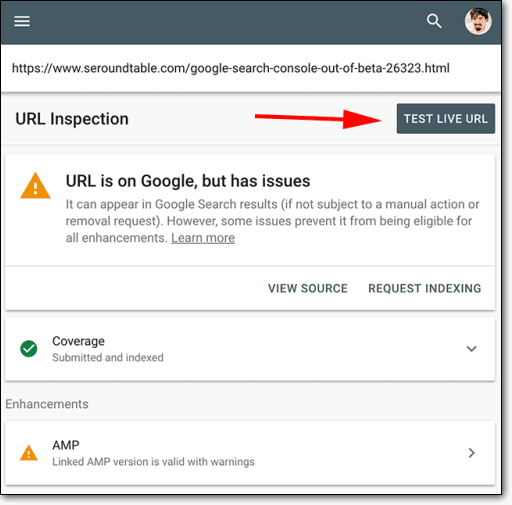
這應該告訴您關於核心問題的更多信息。 接下來,您需要從您的網站中刪除惡意軟件。
第 2 步:刪除惡意軟件
從您的網站中刪除惡意軟件不是一項簡單的任務,不應掉以輕心。 一組錯誤的操作可能會完全破壞您的網站。
也就是說,如果您想修復網站中的“Deceptive Site Ahead”通知,您確實需要從您的網站中刪除惡意軟件。
現在,有兩種方法可以處理這個問題:
- 使用 WordPress 安全掃描器和清潔器清潔您的網站
- 手動清理您的網站(不推薦)
當我們這樣說時,我們再怎麼強調也不為過——除非您確切地知道自己在做什麼,否則不要嘗試手動保護您的網站。
如何使用 WordPress 安全插件清理您的網站
我們強烈建議您安裝 WordPress 安全掃描器,而不是使用在線惡意軟件掃描器來從您的網站中刪除惡意軟件,原因如下:
- Google 安全瀏覽可以標記惡意軟件對您的網站所做的事情,而不是惡意軟件的實際位置。 它也不能幫助您刪除惡意代碼。
- 您了解 PHP、HTML、Javascript 和數據庫管理嗎? 否則,大多數惡意腳本和廣告在您看來將與常規代碼完全相同。
- 假設您確實了解編碼以及網站的工作原理。 您可以分配多少時間來搜索您網站上的所有文件和數據庫表以查找惡意代碼和第三方腳本並將其刪除?
簡而言之:除非您是專業人士,否則不要嘗試自行刪除惡意軟件。 這是一個壞主意,它可以完全破壞您的網站。
我們強烈建議您改為註冊 MalCare。

MalCare 是一套全面的安全工具,可以掃描、清理和保護您的 WordPress 網站免受惡意軟件的侵害。 與其他 WordPress 安全插件不同,MalCare 使用高級學習算法在面對新的和未知的網絡安全威脅時不斷發展。
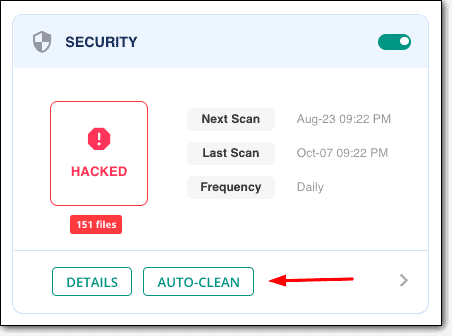
那不是全部。 使用 MalCare,您還可以獲得:
- 在 3 分鐘或更短時間內一鍵即時刪除惡意軟件;
- 自動惡意軟件檢測;
- 每日惡意軟件掃描程序;
- 強大的保護功能;
您只需每年 99 美元即可獲得所有這一切,並且隱藏成本為零。
立即註冊 MalCare 並清理您的 WordPress 被黑網站。
如何手動清理您的網站(不推薦)
同樣,手動清理您的網站是一個非常糟糕的主意。 我們在任何情況下都不推薦它。
但是,如果您了解風險並仍想以 DIY 方式刪除惡意軟件,則需要了解清理被黑網站有 4 個主要步驟:
- 掃描服務器上的文件是否有惡意代碼;
- 掃描數據庫表中的惡意命令;
- 查找後門和幽靈管理員帳戶;
- 最後,在不破壞網站的情況下刪除惡意軟件。
對於每個被黑的網站,都有您可以查找的黑客攻擊跡象。 在這一部分中,我們將查看受感染網站的跡象,並嘗試刪除它們附帶的惡意代碼。
但在開始之前,請對您的網站進行完整備份。 如果您最終破壞了您的網站,此備份將幫助您重回正軌。
#1 掃描服務器上的文件以查找惡意可執行代碼
黑客在兩個地方插入惡意代碼——網站上的文件及其數據庫表。 讓我們從文件開始,因為它更可能包含第三方腳本。
非常明確的是,大多數現代惡意軟件遠比僅包含惡意代碼的單個文件複雜得多。 通常情況下,您會看到惡意代碼被插入到網站的重要文件中。
開始在這兩個文件夾中尋找名稱可疑的文件。
- wp-內容
- wp-包含
這些文件夾不應包含任何可執行文件。 如果這裡有任何 PHP 文件,那就太糟糕了。
您可能會看到 Google 或其他在線惡意軟件掃描程序將 Javascript 文件標記為惡意代碼。
雖然這可能是真的,但 Javascript 通常會將內容注入前端。 簡單來說,Javascript 本身無法執行惡意活動。 該惡意軟件需要 PHP 函數或代碼片段來執行 Javascript。
因此,如果問題是“如何提前繞過欺騙性站點”,那麼清理啟動惡意 Javascript 的 PHP 代碼就更為重要。
#2 在 WordPress 核心文件中尋找惡意字符串模式
WordPress 核心文件由幫助網站正常運行的基本代碼組成。 這是隱藏惡意代碼的好地方。 如果你願意,可以躲在眾目睽睽之下。
大多數惡意軟件都會留下可識別的模式,稱為“字符串模式”,您可以搜索這些模式。 開始查看這些文件:
- wp-config.php;
- .htaccess
- wp-activate.php
- wp-博客-header.php
- wp-評論-post.php
- wp-config-sample.php
- wp-cron.php
- wp-鏈接-opml.php
- wp-load.php
- wp-login.php
- wp-mail.php
- wp-設置.php
- wp-signup.php
- wp-trackback.php
- xmlrpc.php
尋找片段,例如:
- tmpcontentx
- 函數 wp_temp_setupx
- wp-tmp.php
- derna.top/代碼.php
- stripos($tmpcontent,$wp_auth_key)
這些是惡意軟件中常用的 PHP 函數,是開始調查的好地方。
請記住,功能還不錯; 事實上恰恰相反。 它們的目的是擴展普通代碼的功能。
如果您無法判斷該代碼是否是惡意代碼,則表明您不應該刪除它。 最明智的做法是聘請 WordPress 安全專家或安裝 WordPress 安全插件。
#3 清理被黑的數據庫表
數據庫很難修復,但您可以清理它們。 轉到 cPanel 並打開 phpMyAdmin 以訪問您的數據庫表。
我們強烈建議您在清理數據庫時遵循以下操作順序:
- 登錄到 phpMyAdmin。
- 備份整個數據庫。
- 搜索您可能會在垃圾評論中看到的垃圾關鍵字和鏈接。
- 打開包含可疑內容的表。
- 手動刪除任何可疑內容。
- 測試以驗證網站在更改後是否仍可運行。
我們強烈建議您一次只進行一項更改並測試更改的效果,然後再繼續更改數據庫中的任何其他內容。
如果您的網站看起來有任何問題,請立即從您的備份中恢復您的數據庫。
#4 刪除嵌入在您網站中的後門
手動清理最糟糕的部分是必須尋找後門。 後門本質上是一些小的代碼片段,即使在您清理網站後,黑客也可以重新訪問您的網站。
後門很難找到,因為它們通常也隱藏在常規代碼中。
在所有文件中搜索以下 PHP 函數:
- base64
- str_rot13
- gzun壓縮
- 評估
- 執行
- 創建函數
- 系統
- 斷言
- 條斜線
- preg_replace(用/e/)
- 移動上傳文件
同樣,默認情況下這些並不是惡意功能,許多插件和主題也可以合法地使用它們。
如果您覺得這太難或太技術性,您應該現在停止並安裝 MalCare。 這是一種在很短的時間內修復您的網站的快速、簡單且經濟實惠的方法。 刪除惡意軟件的速度越快,您就能越快進入下一節,即如何提前關閉欺騙性網站。
第 3 步:提交審核請求
僅僅清理您的網站是不夠的。 您必須從您的網站上刪除所有惡意軟件,然後將其告知 Google,以便他們可以查看您的網站並刪除警告消息。
警告:在向 Google 提交審查請求之前,您需要 100% 確定您的網站上沒有任何惡意軟件的痕跡。 如果您的網站仍然受到感染,Google 將拒絕您修復來自您網站的欺騙性網站提前警告消息的請求。 被谷歌拒絕太多次,谷歌會將你標記為“重複違規者”,你將無法在 30 天內請求審核。
一個同樣糟糕的想法是針對同一問題提交多個審核請求。 提交審核請求後,請等待 1-3 天,以便 Google 對其進行整理。 提交多個請求可能會導致周轉時間更長,在某些情況下,Google 可能會將您標記為“重複違規者”。
也就是說,刪除欺騙性網站提前警告是一個相當簡單的過程,但您不會獲得很多關於它的好教程。 因此,請逐步按照本文進行操作。
步驟 A:轉到安全問題選項卡。 是時候從 Google Search Console 請求審查您的代碼了。
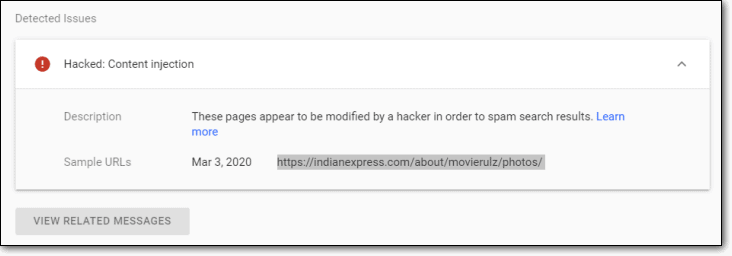
步驟 B:選擇“我已經解決了這些問題”。
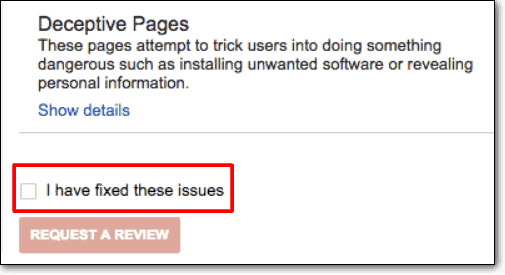
步驟 C:點擊“Request a Review”。
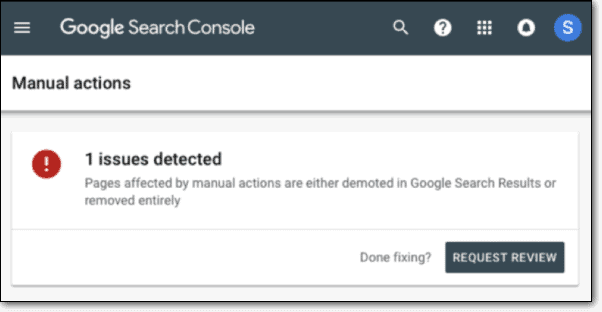
步驟 D:描述您在輸入字段中執行的所有操作。 您描述得越詳細和清晰,對您的應用程序就越好。 然後點擊“提交請求”:
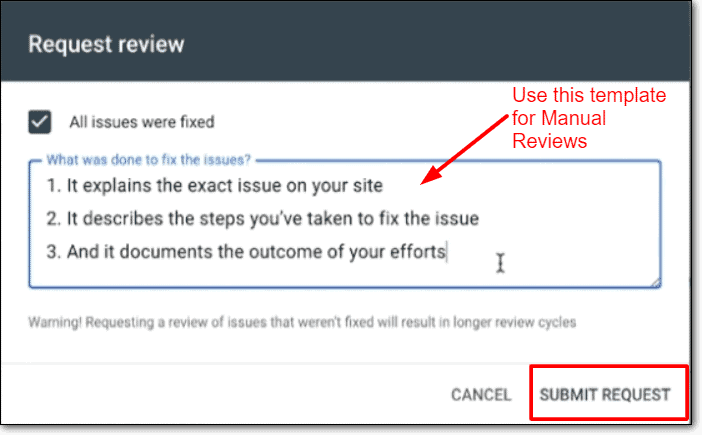
步驟 E:最後,單擊“手動操作”部分。
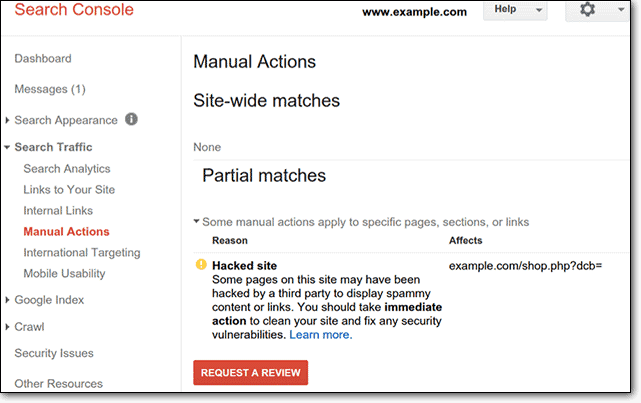
步驟 F:重複前四個步驟以解決您在 Google 上的所有安全問題。
注意:警告消息不會立即刪除。 Google 最多需要 3 天的時間來審核該網站並刪除“Deceptive Site Ahead”通知。 但這是您可以遵循的最佳流程。 在 1-3 天內,您應該能夠恢復正常工作。
第 4 步:防止未來的攻擊
您可以跳過此步驟,風險自負。 不過老實說,要刪除通知還需要一段時間。 您不妨利用這段時間來加強您的網絡安全並保護您的網站免受未來的攻擊。
如果您正在尋找自動化解決方案,我們建議您安裝 MalCare。
- 自動每日惡意軟件掃描將幫助您領先於黑客一步。
- 您可以一鍵從您的網站中刪除惡意軟件,而不會給您的網站帶來任何風險。
- 只需快速點擊幾下即可發揮作用的 WordPress 強化措施。
- WordPress 防火牆將幫助您過濾掉來自國家或設備的惡意流量。
- 作為獎勵,您還可以獲得方便的黑名單監控和流量監控。
安裝 MalCare 是確保您再也不會提前通知 Google 欺騙性網站的最簡單方法。
您可以並且應該自己在您的網站上實施多項改進。 這些很容易執行,包括諸如將密碼更改為更強的密碼、安裝安全插件、更新 WordPress 核心、主題和插件文件等提示。 您會在我們關於 WordPress 安全性的文章中找到完整的列表。
常見問題
我可以自己清理網站嗎?
當然。 但我們不建議在任何情況下這樣做。 除非您是 PHP、Javascript、SQL、HTML 和 Apache 方面的專家,否則存在從根本上永久損壞您的網站的巨大風險。
將來如何防止這種情況發生?
我們建議您加強網絡安全並安裝防火牆。 另外,安裝惡意軟件檢測和刪除工具以防萬一。
前面是什麼騙子網站?
如果您的網站感染了惡意軟件,Google 會發出“Deceptive Site Ahead”通知,您的網絡用戶每次嘗試訪問您的其中一個鏈接時都會看到該通知。 當您的網站被 Google 安全瀏覽標記時,這是 Google 發出的 8 條警告消息之一。
如何提前關閉欺騙性站點?
簡短的回答:不要被黑客攻擊。 如果您的網站已經顯示該通知,您將需要刪除所有試圖在您的網站上加載惡意腳本和廣告的惡意軟件,並在 Google Search Console 上提交請求以刪除警告。
如何修復前面的網站包含惡意軟件?
查找並刪除您網站上的惡意軟件。 然後在 Google Search Console 上提交審核請求,以從您網站的搜索結果中刪除警告。
什麼是不安全的網站?
通常,不安全的網站是包含惡意軟件的網站。 訪問不安全的網站可能意味著黑客可以竊取您的個人信息。 情況可能並非總是如此,您的網站可能只是以某種方式或形式對其網絡用戶有害。
下一步是什麼?
通常,欺騙性網站警告還會帶來其他問題。 我們從許多客戶那裡了解到,Google Chrome 瀏覽器警告也可能導致您的網絡託管服務商暫停您的託管帳戶以及 Google Ads 暫停您的廣告帳戶。
我們建議您接下來檢查它們。
如果您只安裝 MalCare,您的生活會輕鬆很多。 您可以獲得如此多的驚人功能,您只需連接您的網站一次,讓插件處理您的整個網站安全。
我們強烈建議您閱讀本文中的所有部分。 如果您只是瀏覽頭條新聞,您很可能會錯過一些內容。
伙計們,僅此而已!
放下您可能有的任何問題或疑問,我們備受讚譽的支持團隊將日以繼夜地幫助您解決問題。
直到下一次。
